Was ist WaasMedic Agent Exe in Windows 10?
Verschiedenes / / April 12, 2022

Windows ist mit Diensten gefüllt, die im Hintergrund ausgeführt werden und für reibungslose Abläufe an der Oberfläche sorgen. Während wir ein fehlerfreies Betriebssystemerlebnis genießen, arbeiten diese Dienste kontinuierlich daran, sicherzustellen, dass die Dinge nicht auseinanderfallen. Diese Dienste machen Ihren PC effizient und Windows veröffentlicht häufig neue Dienste, um das aktuelle Setup weiter zu verbessern. WaasMedic oder Windows Update Medic Service ist ein solcher Dienst. Wenn Sie jemand sind, der mehr darüber erfahren möchte, sind Sie hier genau richtig. In diesem Artikel behandeln wir, was WaasMedic Agent Exe ist und wie Sie WaasMedic Agent Exe deaktivieren und häufige damit verbundene Probleme beheben können.

Inhalt
- Was ist WaasMedic Agent Exe in Windows 10?
- So beheben Sie Probleme mit WaasMedic Agent Exe
- Methode 1: Datenträgerbereinigung durchführen
- Methode 2: Ändern Sie die Einstellung der Datenausführungsverhinderung (DEP).
- So deaktivieren Sie den WaasMedic-Prozess
Was ist WaasMedic Agent Exe in Windows 10?
WaasMedic Agent ist der Windows Update Sanitätsdienst. Im Folgenden sind einige Funktionen von Windows Update Medic aufgeführt.
- WaasMedic Agent Exe ist ein wichtige Komponente von Windows, die Windows-Updates verwaltet.
- Es ist ein Hintergrunddienst, der hauptsächlich sicherstellt, dass Windows ordnungsgemäß aktualisiert wird und ohne probleme.
- Falls es irgendwelche Probleme mit dem Update-Prozess entdeckt repariert die beschädigten oder problematischen Dateien in der Windows Update-Komponente.
Da Windows-Updates den PC vor Viren und Malware-Angriffen schützen und neue Funktionen hinzufügen, ist es entscheidend, dass WaasMedic Agent Exe ordnungsgemäß funktioniert. Benutzer haben jedoch berichtet, dass einige Probleme damit aufgetreten sind, von denen einige unten erwähnt werden.
- Es verbraucht viel Speicherplatz und CPU-Speicher.
- Es funktioniert aufgrund von Störungen durch Antiviren- oder Sicherheitsprogramme nicht mehr.
- Es verlangsamt den PC.
Lassen Sie uns nun verstehen, was diese Fehler verursacht. Es kann viele Gründe für Probleme mit dem Windows Update Medic geben. Hier sind einige gängige.
- Vorhandensein von Junk-Dateien.
- Dateien sind beschädigt.
- Viren- und Malware-Angriff.
So beheben Sie Probleme mit WaasMedic Agent Exe
Die meisten Fehler im Zusammenhang mit WaasMedic Agent Exe können mit einfachen Methoden behoben werden. Wie bereits erwähnt, als WaasMedic Agent Exe erklärt wurde, ist es eine entscheidende Komponente von Windows und es gibt viele integrierte Optionen, mit denen es behoben werden kann.
Methode 1: Datenträgerbereinigung durchführen
Sie können die Datenträgerbereinigung verwenden, um temporäre Dateien zu entfernen und Speicherplatz freizugeben, wodurch Probleme mit WaasMedic WaasMedic Agent Exe behoben werden können. Folgen Sie unserem Leitfaden weiter 10 Möglichkeiten, Festplattenspeicher unter Windows 10 freizugeben Datenträgerbereinigung durchzuführen. Nachdem Sie Speicherplatz freigegeben haben, Starten Sie Ihren PC neu.
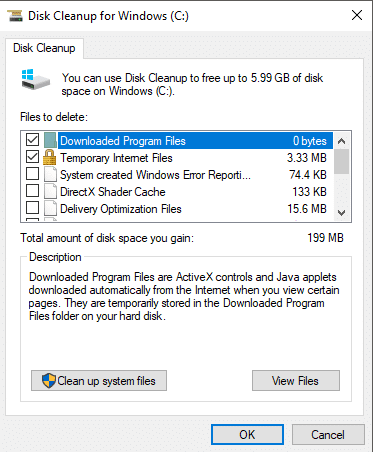
Lesen Sie auch:Korrigieren Sie die WSAPPX-Festplattennutzung in Windows 10
Methode 2: Ändern Sie die Einstellung der Datenausführungsverhinderung (DEP).
Falls Viren und Malware Probleme im Windows Update Medic Service verursachen, können Sie versuchen, die Datenausführungsverhinderung (DEP) in den erweiterten Einstellungen zu aktivieren. DEP ist eine Funktion, die sich um den Systemspeicher kümmert und ihn vor Viren und Malware schützt. Wenn Sie diese Funktion aktivieren, können WaasMedic-Probleme behoben werden, und Sie können dies tun, indem Sie diesen Schritten folgen.
1. Drücken Sie die Windows-Taste und Typ über Ihren PC. Klicke auf Offen.

2. Scrollen Sie nach unten und klicken Sie auf Systeminformationen.

3. Hier klicken Sie auf Erweiterte Systemeinstellungen.
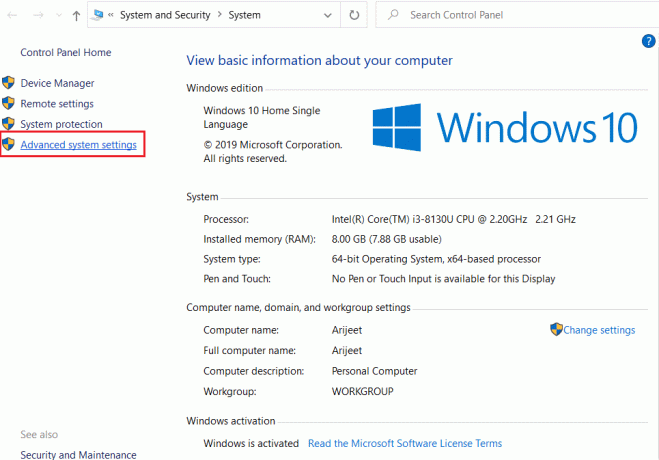
4. In dem Fortschrittlich Registerkarte, klicken Sie auf die Einstellungen Schaltfläche in der Leistung Sektion.

5. In dem Verhinderung der Datenausführung Registerkarte, auswählen Aktivieren Sie DEP für alle Programme und Dienste mit Ausnahme der von mir ausgewählten Option und klicken Sie wie gezeigt auf Hinzufügen.
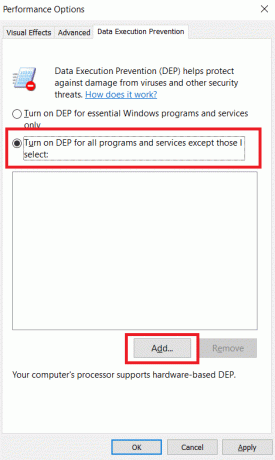
6. Suchen Sie im Popup-Fenster, das nach dem Klicken auf Hinzufügen geöffnet wird, und wählen Sie es aus WaaSMedicAgent.exe und klicken Sie auf Offen. Es befindet sich im Allgemeinen auf diesem Weg
C:\Windows\System32\WaaSMedicAgent
7. Klicken Sie nach dem Öffnen und Hinzufügen von WaaSMedicAgent.exe in DEP auf Anwenden und OK.
Jetzt sollten Probleme im Zusammenhang mit dem Windows Update Medic Service behoben sein.
Lesen Sie auch:Korrigieren Sie den Hostprozess zum Einstellen der Synchronisierung
So deaktivieren Sie den WaasMedic-Prozess
Benutzer dürfen WaasMedic Agent Exe in Windows nicht entfernen, da es ein integraler Bestandteil der Windows Update-Komponente ist, aber Sie können es deaktivieren. Im Gegensatz zu vielen Windows-Diensten kann es jedoch nicht entfernt werden, indem Sie zu "Dienste" gehen, und es wird beim Versuch "Zugriff verweigert" angezeigt. Glücklicherweise gibt es mehrere Möglichkeiten, WaasMedic Agent Exe zu deaktivieren, und Sie können dies tun, indem Sie unserer Anleitung folgen Deaktivieren Sie den WaasMedic-Prozess.

Empfohlen:
- Top 26 der besten grammatikalischen Alternativen
- Beheben Sie das Windows 10 Critical Error Startmenü und Cortana funktionieren nicht
- Beheben Sie, dass der drahtlose Autokonfigurationsdienst wlansvc in Windows 10 nicht ausgeführt wird
- Beheben Sie die hohe Festplattennutzung von WaasMedicSVC.exe in Windows 10
Wir hoffen, dass dieser Leitfaden hilfreich war und Sie ihn verstehen konnten Was ist WaasMedic Agent exe und wie Sie es deaktivieren können. Wenn Sie Fragen oder Anregungen haben, können Sie diese gerne im Kommentarbereich hinterlassen.



